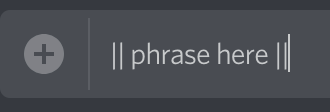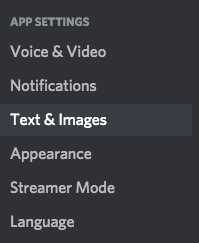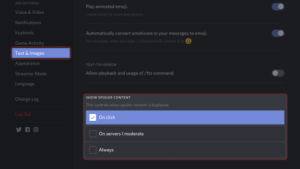Discord vous permet de décorer vos messages avec des emojis, des gifs et des images, mais certaines personnes ne connaissent pas les fonctionnalités de formatage Markdown incluses dans l’application. L’utilisation des commandes du clavier sur votre ordinateur ou appareil mobile peut changer la façon dont les téléspectateurs et les lecteurs voient le contenu que vous publiez.
Cette fonctionnalité incroyablement utile permet aux utilisateurs d’ajouter toutes sortes de mise en forme aux messages, y compris le gras, l’italique et la mise en forme du code. Discord Markdown permet même aux utilisateurs de Discord d’indiquer une « alerte de spoiler! »
Les balises de spoiler sont utiles pour avertir les autres que vous êtes sur le point de donner des informations sur quelque chose pour lequel quelqu’un n’est pas prêt. Par exemple; dire à quelqu’un ce qui se passe à la fin d’un film est connu comme un «spoiler». Une fois cette balise ajoutée, un autre utilisateur ne verra qu’une zone grise ou noire sur le contenu.
Si vous avez cherché un moyen de créer une balise de spoiler dans Discord, continuez à lire. Il existe plusieurs façons d’ajouter des balises de spoiler dans Discord en fonction de celle qui vous convient le mieux.
Comment créer une balise d’alerte de spoiler dans Discord
Les développeurs qui travaillent avec Discord ont entendu les cris des gens et ont rendu incroyablement simple l’ajout de balises de spoiler qui bloquent tout contenu que l’auteur choisit de saisir.
Il existe plusieurs façons d’ajouter une balise de spoiler dans Discord. La première option est une méthode plus récente qui semble très simple. Le second peut être légèrement plus rapide pour ceux qui maîtrisent bien un clavier standard.
La «voie facile»
Grâce au dernier ajout de Discord, l’ajout de balises de spoiler est plus facile que jamais. Une fois que vous avez terminé de taper le contenu que vous souhaitez envoyer (mais avant de l’envoyer), vous pouvez mettre en surbrillance l’élément choisi et cliquer avec le bouton droit sur la section. Cela révèlera la possibilité d’ajouter une balise de spoiler.
Cliquez sur « Marquer comme spoiler. »
Une fois que vous avez terminé, vous verrez toujours le contenu que vous avez écrit, mais deux canaux verticaux apparaîtront des deux côtés du contenu sélectionné. Cela signifie que les autres utilisateurs ne pourront pas voir le contenu tant qu’ils n’en auront pas dévoilé le contenu. En cliquant sur la balise spoiler, les autres utilisateurs auront alors accès à la lecture du contenu caché que vous avez envoyé.
La «vieille voie»
L’ancienne méthode peut être plus rapide pour ceux qui connaissent cette option. Tout ce que vous avez à faire est de taper votre phrase et de l’entourer de deux barres de chaque côté. Ces barres verticales apparaissent avec une simple commande de clavier: «Maj + barre oblique inverse». Lors de la saisie, il peut être plus rapide d’utiliser cette méthode que la nouvelle méthode «facile».
Représenté par le || clé, || ces barres garantiront que tout votre chat est caché dans une balise de spoiler, obligeant les autres à cliquer pour révéler les informations. Ces barres verticales sont également appelées le symbole de tuyau dans les cercles plus techniques, en particulier les développeurs.
Lorsque vous placez le spoiler entre deux ensembles de tuyaux doubles, le || Mots faisant partie de la phrase spoiler || ne sera visible que par les autres utilisateurs de Discord qui cliqueront sur la phrase pour la développer et la lire. Ceux qui veulent garder le spoiler secret (par exemple, ils n’ont pas encore vu le film ou montré le spoiler en parlent) s’abstiennent de cliquer sur la phrase du spoiler.
Une fois que vous avez découvert un spoiler, vous ne pouvez pas rendre les informations que vous avez vues, mais vous pouvez masquer à nouveau le contenu. De nombreux utilisateurs ont signalé des difficultés avec cela, mais si vous vous retirez du chat et y retournez, les spoilers devraient être cachés.
Vous pouvez également masquer les pièces jointes en tant que spoilers. Pendant le processus de téléchargement; Discord vous offre une option de case à cocher pour «Marquer comme spoiler». Simple pour les vidéos, photos ou autres formes de contenu; Discord se concentre sur la protection de ceux qui ne sont pas prêts à découvrir la fin de quelque chose. Attention cependant: cela ne fonctionne que sur la version de bureau de Discord.
Autres balises Markdown
Maintenant que vous savez comment créer une balise de spoiler dans Discord, consultez ces autres balises Markdown disponibles sur la plate-forme Discord pour vous aider à formater votre texte:
Italique: * phrase * ou _phrase_
Audacieux: ** phrase **
Italique gras: *** phrase ***
Souligner: _phrase_
Souligner l’italique: _ * Phrase * _
Souligner gras: _ ** phrase ** _
Souligner les italiques gras: _ *** phrase *** _
Barré: ~~ phrase ~~
De plus, si vous ne souhaitez pas utiliser Markdown mais souhaitez utiliser des symboles Markdown dans votre texte, placez une barre oblique inversée au début de la phrase. De cette façon, vous pouvez utiliser des astérisques et d’autres symboles Markdown. Cependant, cette fonctionnalité de barre oblique inverse ne fonctionne pas dans les messages comportant des modifications ou des traits de soulignement.
Masquer les spoilers sur mobile
Lorsque vous êtes en déplacement, vous pouvez toujours ajouter des balises de spoiler à votre contenu écrit dans Discord. En suivant les mêmes directions que «l’ancienne méthode», vous pouvez ajouter les doubles barres de tuyau verticales des deux côtés du contenu pour obtenir ces balises.
Les tuyaux verticaux sont disponibles sur la plupart des claviers du téléphone, il vous suffira peut-être de les rechercher. Sur le clavier Google et le clavier Apple, vous pouvez le trouver en cliquant deux fois sur l’icône des symboles.
Si vous utilisez une autre version du clavier pour votre téléphone, vous devrez peut-être creuser un peu plus pour le trouver. D’une manière ou d’une autre; taper deux barres verticales avant et après le contenu ajoutera une balise spoiler.
Désactivez les balises Spoiler sur votre serveur
Pour quelque raison que ce soit, vous contrôlez les balises de spoiler de votre serveur. Cela signifie que vous pouvez visiter le « Paramètres utilisateur » et cliquez sur «Texte et images».
Pour modifier la capacité de votre serveur à autoriser les balises de spoiler, choisissez l’une des options suivantes:
Le choix de l’option «On Click» signifie que les membres de votre serveur peuvent cliquer sur les balises de spoiler dans le contenu pour révéler les spoilers.
Choisir «Sur les serveurs que je modère» signifie que vous contrôlez les balises sur tous les serveurs que vous gérez.
Enfin, choisir «Toujours» signifie qu’il n’y a tout simplement pas de balises de spoiler. Quelle que soit la raison pour laquelle vous souhaitez désactiver les balises de spoiler, c’est la possibilité pour vous de faire exactement cela.
Socialement acceptable
Les codeurs, les joueurs, les écrivains, les passionnés de blockchain et bien plus ont tous trouvé leur place dans Discord. La polyvalence de l’application comme le chat vocal et les fonctionnalités de partage d’écran en font également un merveilleux forum de chat.
Travailler avec les développeurs de jeux pour permettre des intégrations spéciales; Discord est compatible avec plusieurs autres comptes et options technologiques. Spotify, Xbox Live et Twitch sont tous les avantages de l’utilisation et de la meilleure compréhension de l’application Discord.